Hoe een Windows 10 lokale gebruikersaccount te hernoemen

Er kan een tijd komen dat u een gebruiker een andere naam wilt geven met een lokaal account op uw gedeelde Windows 10-pc. Hier is een stap om het stap voor stap te doen.
Er kan een tijd komen dat u a wilt hernoemengebruiker met een lokaal account op uw gedeelde Windows 10-pc. We hebben u onlangs laten zien hoe u een lokaal gebruikersaccount maakt in Windows 10, en hier leest u hoe u het kunt hernoemen.
Wijzig de naam van het Windows 10-gebruikersaccount
In het zoekvak type: gebruikersaccounts en druk op Enter of selecteer de optie Gebruikersaccounts in de resultaten bovenaan de lijst.
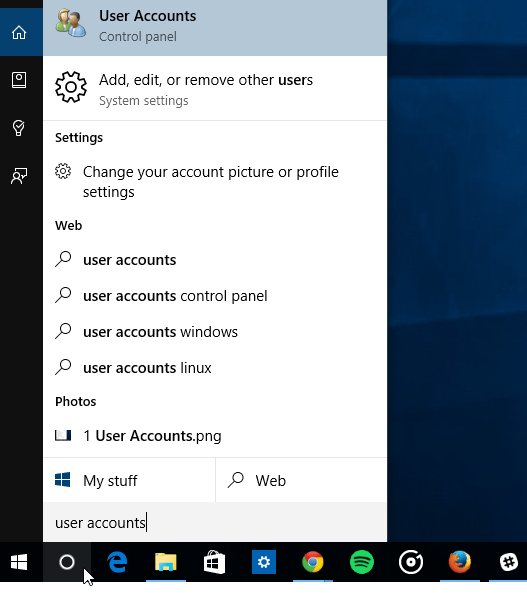
Dat opent de sectie Gebruikersaccounts in het klassieke Configuratiescherm en van daaruit selecteert u Een ander account beheren.
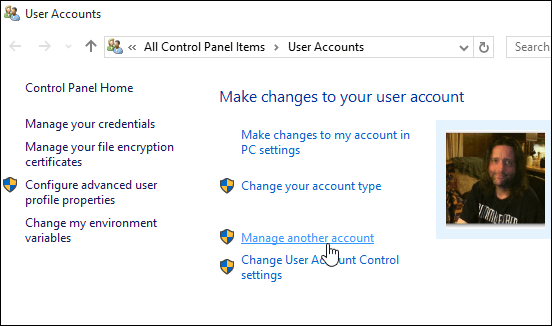
Kies vervolgens het gebruikersaccount waarvan u de naam wilt wijzigen.
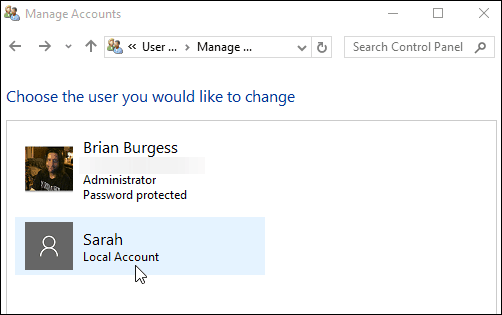
In de volgende sectie heeft u verschillende opties die u kunt gebruiken om het account te beheren. In dit geval wilt u de eerste keuze selecteren - Wijzig de accountnaam.
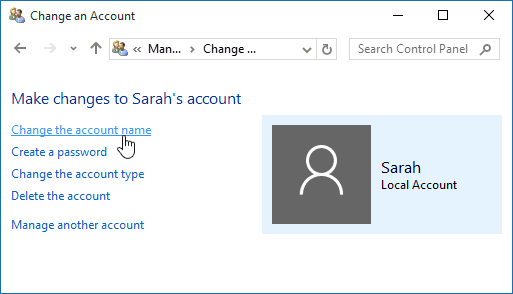
Voer nu de nieuwe naam in die u aan het account wilt geven en klik vervolgens op de knop Naam wijzigen.
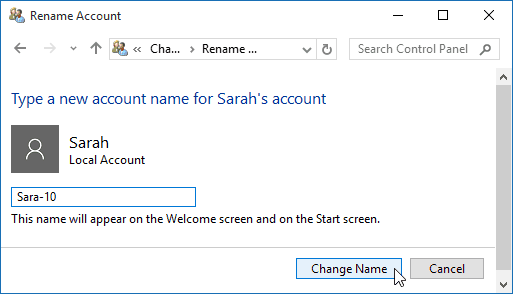
Dat is alles! De naam van het account wordt gewijzigd en dat zie je terug in het gedeelte Andere accounts beheren en in het inlogscherm.
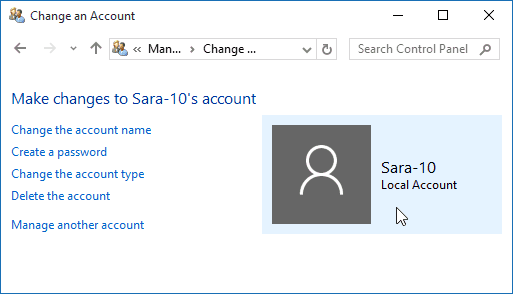
Microsoft begint weg te komen van ControlPaneel en verplaats veel van de pc-configuratie naar de nieuwe app Instellingen. Maar het Configuratiescherm is er nog steeds. Dat kan in de loop van de tijd veranderen naarmate Windows 10 ouder wordt. Als dat gebeurt, updaten we dit proces.
Als je onlangs een upgrade van Windows 7 naar Windows 10 hebt uitgevoerd en nieuw bent bij het besturingssysteem en meer wilt weten over het gebruik ervan, bekijk dan ons volledige archief van Windows 10-artikelen.
En ga voor meer discussie en hulp met het nieuwe besturingssysteem van Microsoft naar de gratis Windows 10-forums.
![Naam van het Windows 7-gastaccount wijzigen [How-To]](/images/microsoft/rename-the-windows-7-guest-account-how-to.png)
![Wijzig uw gebruikersnaam op Windows 7 [How-To]](/images/microsoft/change-your-user-name-on-windows-7-how-to.png)








laat een reactie achter